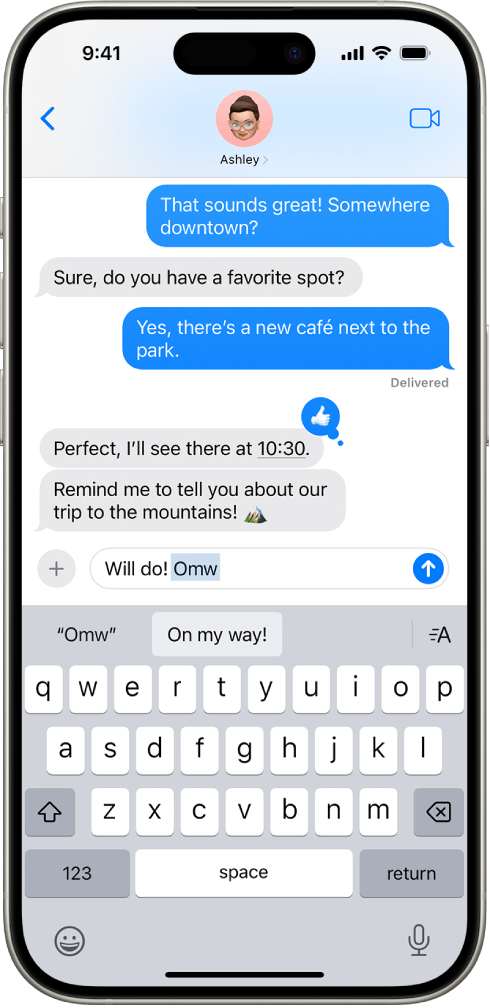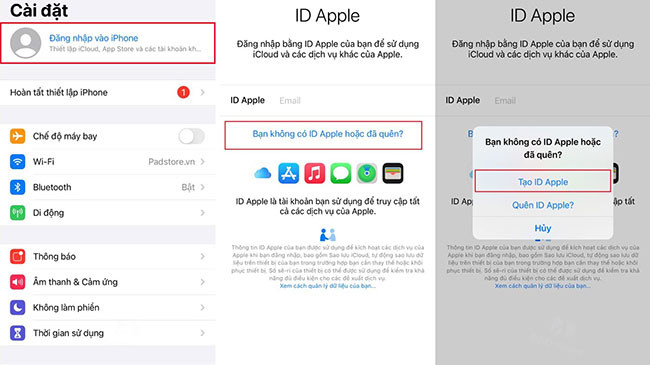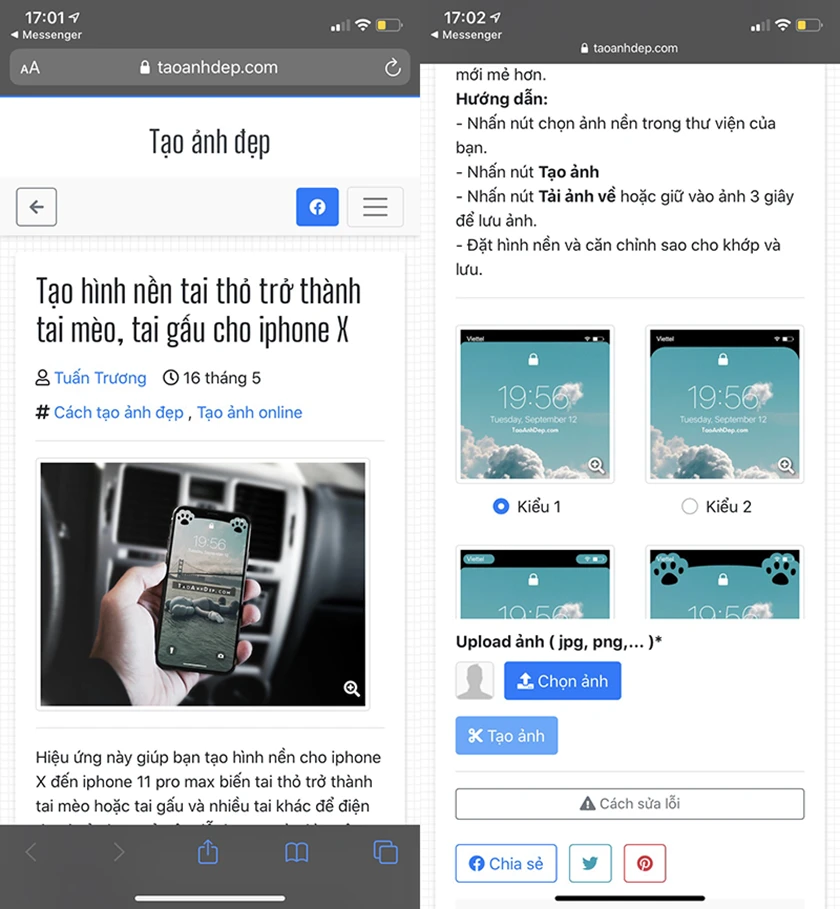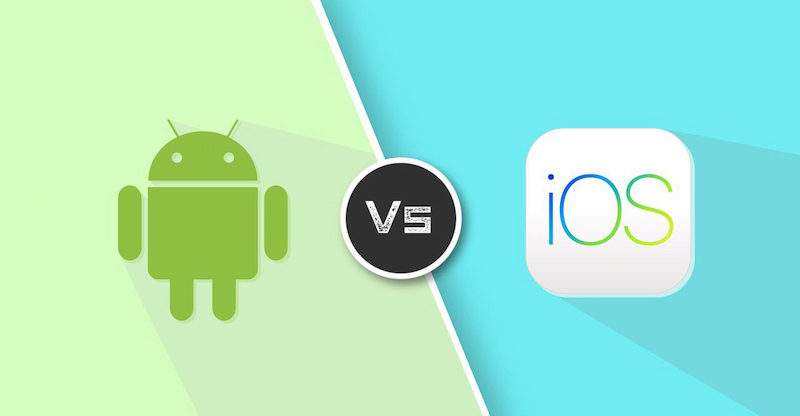Mục lục
iCloud là tài khoản khá quan trọng với thiết bị iOS vì khả năng đồng bộ dữ liệu giữa các thiết bị được kết nối cùng một tài khoản iCloud. Tuy nhiên, trong quá trình sử dụng, không ít lần iPhone của bạn không đăng nhập được iCloud. Để giải quyết rắc rối này, Chợ Tốt điện thoại sẽ chỉ ra các nguyên nhân, biểu hiện, cùng cách khắc phục hiệu quả lỗi này.
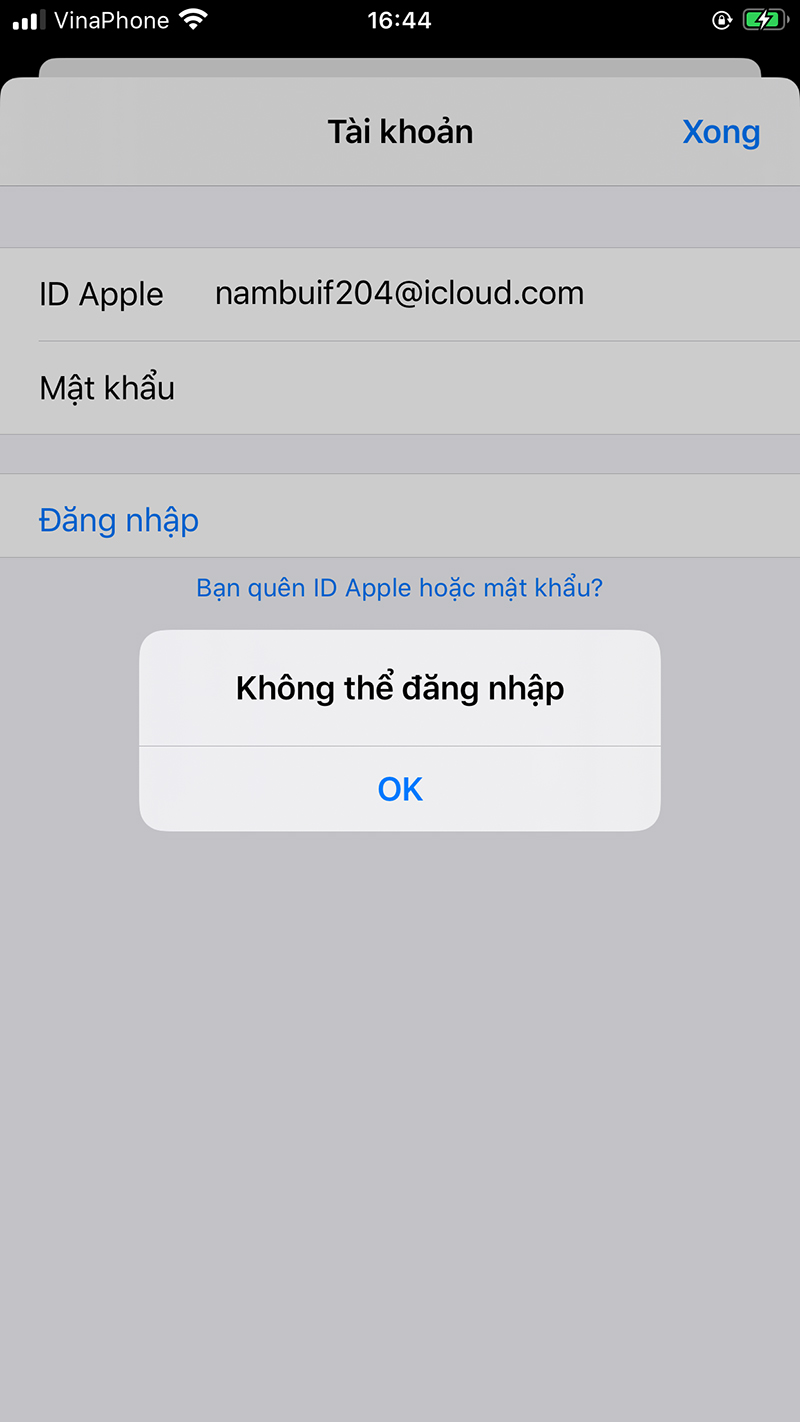
Không đăng nhập được icloud
Biểu hiện của lỗi iPhone không đăng nhập được iCloud
Cloud được biết đến là dịch vụ đám mây không thể thiếu đối với người dùng thiết bị iOS. Theo đó, mọi dữ liệu quan trọng của thiết bị đều được lưu trữ tại đây. Nếu iPhone không đăng nhập được iCloud, sẽ có những biểu hiện cụ thể như: báo lỗi “Cannot Connect to Server”, không thể tự đồng bộ dữ liệu, bị treo màn hình iPhone, thông báo lỗi “authentication failed”. Thêm nữa, khi bạn đăng nhập hoặc đăng xuất khỏi tài khoản iCloud, bạn sẽ nhận được thông báo lỗi “Verification Failed”,…
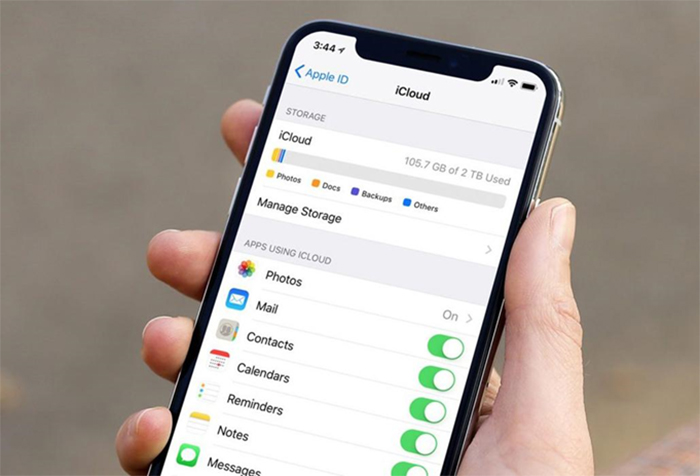
Có nhiều biểu hiện cho thấy iPhone không đăng nhập được iCloud
Nếu nhận thấy các biểu hiện trên đây, thì điện thoại của bạn đã bị lỗi không đăng nhập được iCloud trên iPhone. Hãy tìm nguyên nhân và cách khắc phục sao cho hiệu quả nhất.
Nguyên nhân và cách giải quyết lỗi iPhone không đăng nhập được iCloud
Dưới đây Chợ Tốt điện thoại sẽ chỉ ra nguyên nhân kèm cách giải quyết rắc rối khi iCloud không đăng nhập được trên iPhone. Bạn hãy xem nguyên nhân gây lỗi ở điện thoại iPhone của mình là gì? Từ đó chọn phương pháp khắc phục tương ứng đi kèm tốt nhất.
Tài khoản iCloud chưa được xác minh
Lỗi đăng nhập iCloud trên iPhone, có thể do bạn chưa kích vào đường link kích hoạt tài khoản trong địa chỉ email mà bạn dùng để đăng ký với Apple. Để khắc phục, bạn bấm vào quên mật khẩu iCloud trên thiết bị, sau đó nhập địa chỉ mail để Apple gửi lại mail kích hoạt cho bạn. Lúc này, hãy truy cập vào hòm mail và kích hoạt.
Dùng quá số lượng tài khoản miễn phí được kích hoạt trên iPhone
Theo quy định, mỗi một thiết bị iOS chỉ được kích hoạt tối đa 3 tài khoản Apple ID khác nhau. Do đó, nếu gặp phải lỗi này bạn có thể sử dụng tài khoản mới tạo đăng nhập trên iPhone khác, vẫn còn số lần kích hoạt Apple ID. Sau đó dùng tài khoản đăng nhập lại trên máy iPhone của bạn.
Áp dụng những cách trên thì khi mua iPhone cũ trên Chợ Tốt điện thoại không lo bị lỗi không đăng nhập được iCloud. Ngoài ra, bạn còn có thể mua iPhone bị dính iCloud tại Chợ Tốt!
Thiết bị không đủ điều kiện để tạo iCloud miễn phí
Nếu bạn thắc mắc, tại sao iPhone không đăng nhập được iCloud? Thì câu trả lời đơn giản sẽ là, thiết bị của bạn đã vượt quá số lần đăng ký tài khoản iCloud miễn phí. Để khắc phục lỗi này, bạn cần thoát tài khoản iCloud đang sử dụng bằng cách: Vào Settings (Cài đặt) chọn iCloud, chọn Logout (Đăng xuất) và xác nhận Logout (Đăng xuất) lần nữa.

Xác minh tài khoản để đăng nhập được iCloud
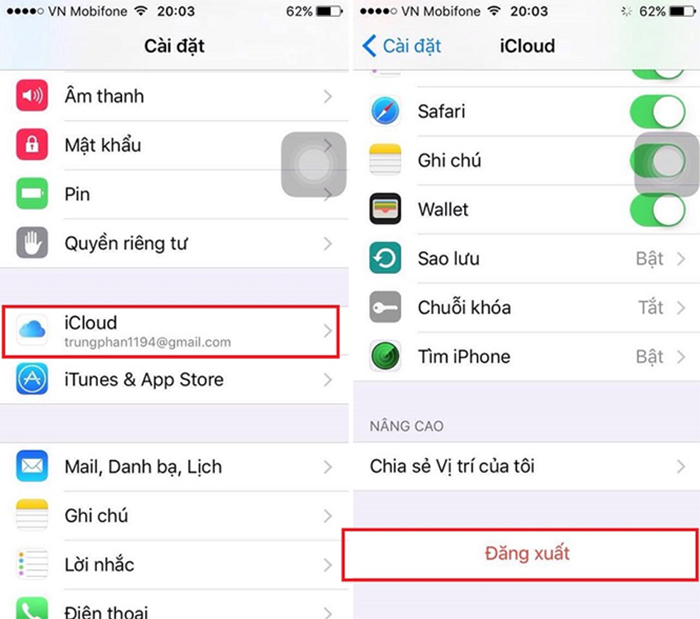
Thiết bị không đủ điều kiện để tạo iCloud miễn phí trên iPhone
Sau đó, các bạn vào Settings (Cài đặt) chọn General (Cài đặt chung), chọn Reset (Đặt lại) và chọn Reset All Settings (Đặt lại tất cả cài đặt). Sau đó, hãy nhấn xác nhận lại Reset All Settings (Đặt lại tất cả cài đặt) lần nữa ở hộp thoại nhỏ tiếp theo. Nếu vẫn không được bạn chỉ còn cách đăng ký và kích hoạt tài khoản iCloud trên iPhone khác, sau đó quay lại đăng nhập trên điện thoại đang sử dụng này.
Cập nhật ứng dụng bị yêu cầu nhập mật khẩu iCloud của người khác
Với nguyên nhân gây lỗi iCloud không đăng nhập được trên đây, để fix lỗi bạn vào Settings (Cài đặt) chọn iTunes & App Store và kiểm tra xem tài khoản có phải là của bạn không? Nếu không phải, bạn nhấn vào tài khoản đó, chọn Log out (Đăng xuất) và nhập tài khoản của bạn vào. Tiếp đến, bạn thực hiện gỡ bỏ ứng dụng đã yêu cầu mật khẩu iCloud và tải lại những ứng dụng này.
Tài khoản Apple ID đã bị vô hiệu hóa do bảo mật
Nguyên nhân gây ra lỗi không đăng nhập được iCloud, cũng có thể là do người dùng nhập sai mật khẩu nhiều lần. Để khắc phục, bạn cần truy cập vào trang web hỗ trợ của Apple và chọn Reset your password. Tại đây, bạn hãy đặt lại mật khẩu mới và ghi nhớ để tránh không lặp lại lỗi này nữa.
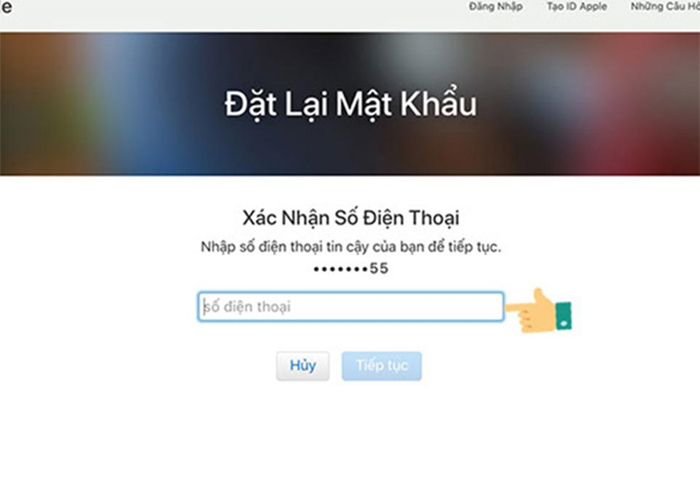
Tài khoản Apple ID đã bị vô hiệu hóa cần đặt lại mật khẩu
Không thể đăng nhập hoặc đăng xuất khỏi iCloud qua báo lỗi “Verification Failed”
Khi đăng nhập hoặc đăng xuất khỏi tài khoản iCloud trong Settings của iPhone, bạn nhận được thông báo lỗi “Verification Failed”. Để giải quyết lỗi này, bạn áp dụng các cách sau:
- Cách 1: Thực hiện Hard Reboot điện thoại. Lưu ý là phải đảm bảo điện thoại của bạn đã kết nối được với Wifi
- Cách 2: Thiết lập lại thời gian của thiết bị cho chính xác, bằng cách vào Settings chọn General, chọn Date & Time. Hãy đảm bảo tùy chọn Set Automatically trên iPhone của bạn đang bật nhé.
Lưu ý: Bạn có thể áp dụng cách trên cho các dòng điện thoại iPhone 2017, iPhone 2018, iPhone 2019 và phiển bản mới nhất iPhone 2020.
Vậy là, Chợ Tốt điện thoại vừa chia sẻ xong đến bạn các biểu hiện, nguyên nhân và cách khắc phục hiệu quả lỗi không đăng nhập được iCloud. Bạn nên biết rằng, lỗi iCloud chủ yếu xảy ra trên những iPhone cũ. Vậy nên, để mua được điện thoại iPhone tốt, bạn cần Check imei iPhone trước khi nhận thiết bị. Việc này sẽ giúp bạn biết rõ nguồn gốc và thời gian sản xuất của chiếc điện thoại iPhone này.
Bên cạnh những bài viết chia sẻ kinh nghiệm sửa lỗi iPhone không đăng nhập được iCloud thì Chợ Tốt còn là nơi mua bán điện thoại iPhone cũ với sự minh bạch về thông tin, cách thức, giá cả ở mức tốt nhất, giao diện dễ sử dụng. Nếu bạn đang tìm nơi mua điện thoại iPhone cũ hay điện thoại iPhone like new 99% chất lượng, chính hãng thì Chợ Tốt là một địa chỉ mà bạn nên cân nhắc lựa chọn